Archiv
Einführung
Im Folgenden werden die Archivierungsmöglichkeiten erläutert, die in den SelectLine-Produkten integriert sind. Archivieren heisst dauerhaftes, elektronisches Speichern von Dokumenten – konkret aller druckbaren Auswertungen unmittelbar nach dem Drucken oder Speichern eines Dokumentes.
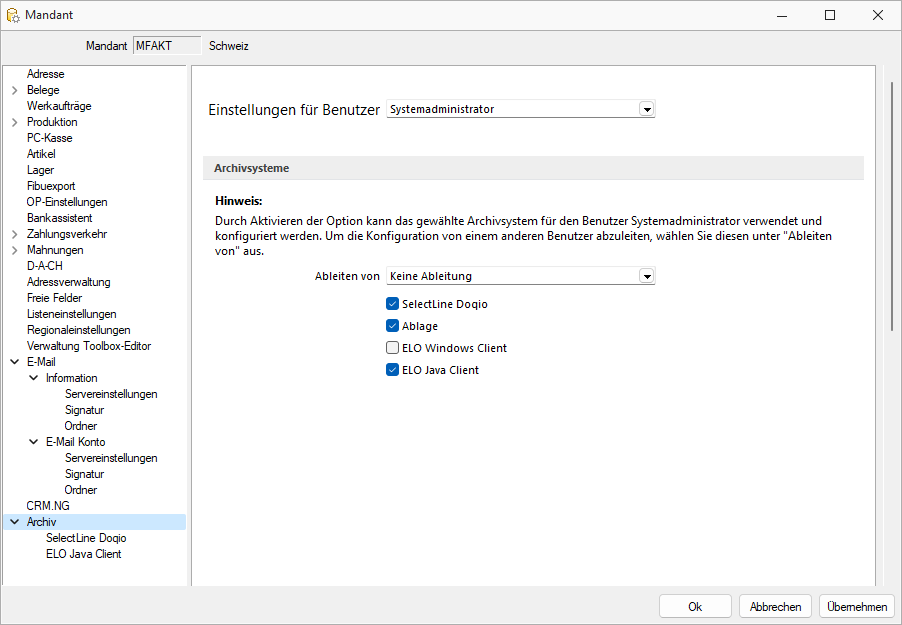
Abbildung 15.1472: Mandant Archiv
Archivbenutzereinstellungen anderer Benutzer anpassen und ableiten
Um den Aufwand für die Einrichtung einer Archivschnittstelle in SelectLine zu minimieren, können Sie auf der Seite Archiv in den Mandanteneinstellungen im oberen Bereich einen Benutzer auswählen. Die Auswahl bestimmt, welche Archiveinstellungen welches Benutzers angezeigt und konfiguriert werden sollen. Somit ist es nicht mehr notwendig, sich erst mit dem jeweiligen Benutzer anzumelden, um Anpassungen an seinen Archiveinstellungen vorzunehmen. Haben Sie Anpassungen an den Einstellungen eines Benutzers vorgenommen, wird dies über einen Stern in der Benutzerauswahl angezeigt.
Es werden die folgenden Archivierungssysteme unterstützt:
- SelectLine Doqio - Ab Version 19.3 verfügt SelectLine über eine eigene Archivierung. Direkt integriert online oder lokal installiert erhältlich.
- Ablage - dateiorientiert auf Basis des PDF-Formates (Ablage) zur Druckprotokollierung. (Keine Archivierung im klassischen Sinne – nicht revisionssicher)
- ELO Windows Client und ELO Java Client - das Dokumentenmanagementsystem ELO (Elektronischer Leitz Ordner) zur optimalen Strukturierung und Speicherung der Informationen.
ELO verbessert den Dokumentenschutz durch spezielle Zugriffsberechtigungen, Kopierschutz und Versionskontrolle
Weitere Informationen über http://www.elo-digital.de/produkte/prod_index.html
Um eine oder mehrere Archivierungssysteme zu benutzen, müssen diese in den Mandanteneinstellungen Mandant / Einstellungen / Archiv auf der Seite Archivsysteme für die Verwendung aktiviert werden.
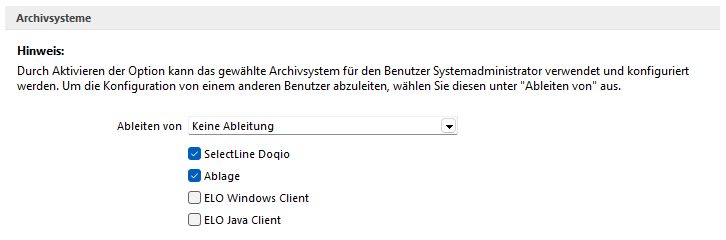
Abbildung 15.1473: Archivsysteme
Im unteren Bereich der Seite Archiv finden Sie neben Ableiten von eine weitere Benutzerauswahl. Über diese lassen sich die Einstellungen eines anderen Benutzers ableiten. Ist eine Ableitung aktiv, können die Archiveinstellungen des aktuell ausgewählten Benutzers nicht mehr angepasst werden. Um diese Funktion nutzen zu können, wird das Optionsrecht Lesen für das Archiv vorausgesetzt. Es ist nicht möglich, die Archiveinstellungen von einem Benutzer abzuleiten, der seine Einstellungen ebenfalls ableitet.
Auch der Systemadministrator (sa) kann in der Benutzerauswahl gewählt und seine Einstellungen angepasst oder abgeleitet werden. Technisch werden seine Archiveinstellungen als Leerstring gespeichert (zuvor zufällige Nummern). Dadurch hat der Systemadministrator immer dieselben Archiveinstellungen. Diese Änderung macht es notwendig, dass die Archiveinstellungen des sa-Benutzers bei einem Update auf die 21.1 geleert werden.
ab Version 24.2
Hinweis:Ab Version 24.2 erfolgt die Rechteverwaltung, die Datensicherung, die Reorganisation unter Benutzer abmelden über die Benutzerverwaltung des SelectLine Servers.
Über ein neues Optionsrecht Archiveinstellungen für andere Benutzer vornehmen für das Archiv haben Sie die Möglichkeit in der Rechteverwaltung, die Funktion für unbefugte Benutzer zu sperren.
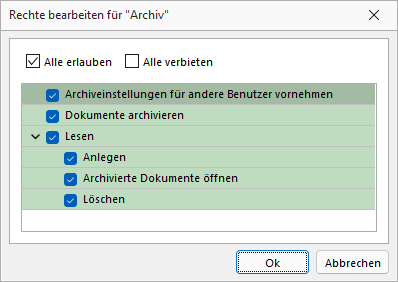
Abbildung 15.1474: Rechte bearbeiten für Archiv
Archivierung aktivieren
Für jeden Druckvorlagentyp, bei dem die Archivierung aktiviert werden soll, müssen über Applikationsmenü / Drucken / Druckvorlagen die Archivierungseinstellungen gesondert vorgenommen werden. Im Feld Archivierung wählen Sie die gewünschte Archivierungsart.
Durch Aktivieren der Option kann das gewählte Archivsystem für den angemeldeten Benutzer verwendet und konfiguriert werden.
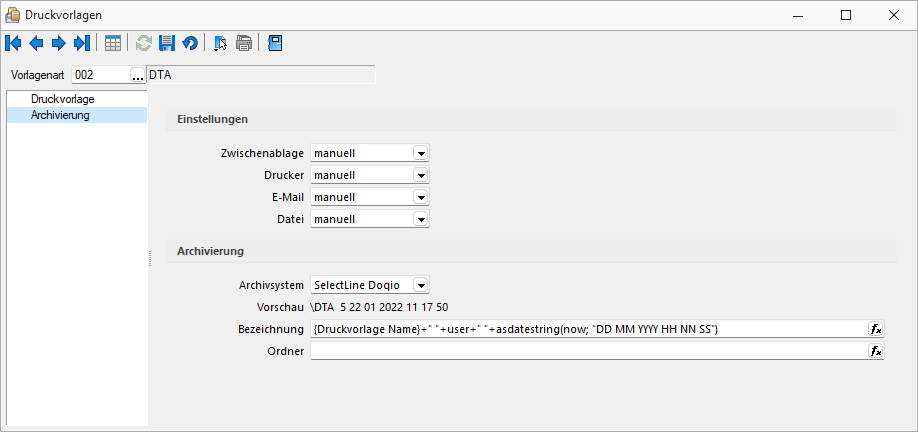
Abbildung 15.1475: Druckvorlagen Archivierung
Weitere Einstellungsmöglichkeiten in dieser Maske werden unten näher erläutert.
Die Archivierung kann auch abweichend von den Einstellungen in der Druckvorlagenart je Auswertung über den Formulareditor erfolgen.
Hinweis: Nehmen Sie die Einstellungen für die Archivierung nicht an Systemdruckvorlagen vor! Diese werden bei einem Update überschrieben.

Abbildung 15.1476: Formulareditor
Die Archivierung kann nach dem Druck auf einen Drucker, in eine Datei oder E-Mail bzw. in die Zwischenablage automatisch, manuell oder per Nachfrage erfolgen. Diese Einstellungen treffen Sie entweder in den Vorlagearten oder in jeder einzelnen Druckvorlage über den Formulareditor.
Über den Button  können Dokumente auch direkt aus der Bildschirmvorschau archiviert werden.
können Dokumente auch direkt aus der Bildschirmvorschau archiviert werden.
Hinweis: Archivierte Dokumente von Belegen werden z.B. auch automatisch mit dem Kunden- oder Lieferantendatensatz verknüpft.
Archivierte Dokumente in der Druckvorlagenverwaltung
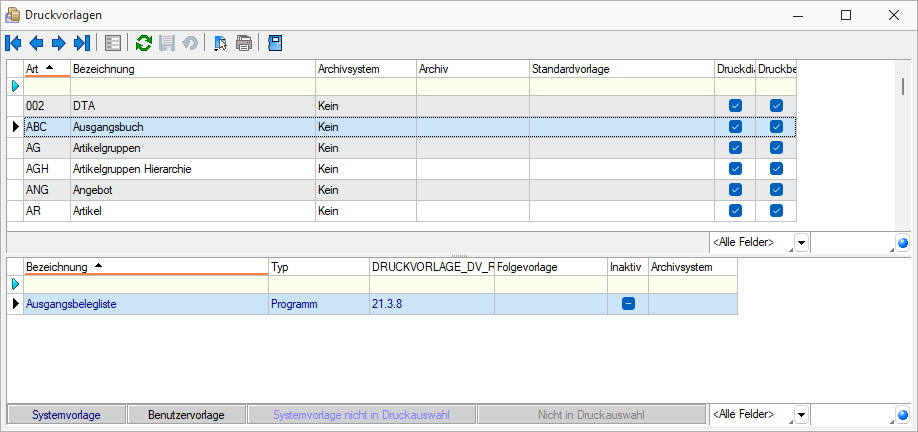
Abbildung 15.1477: Archivierte Dokumente
Für über SelectLine archivierte Dokumente wird unter dem Reiter Archivierung ein Jahreseintrag angelegt. In diesem werden der Ablagepfad sowie die Archivierungsart jedes einzelnen gespeicherten Dokuments gelistet. Über einen Doppelklick auf einen Eintrag wird das entsprechende Dokument aus dem Archiv zur Ansicht geöffnet.
Archivierte Dokumente in den Dialogen
Zum Datensatz archivierte Dokumente werden im Baumeintrag Archiv aufgelistet. Zusätzlich werden hier indirekt verknüpfte Archiveinträge (z.B. Archiveinträge aus Vorgängerbelegen) andersfarbig mit aufgelistet. Diese Archiveinträge können über einen Filter 
 am unteren Ende ausgeblendet werden.
am unteren Ende ausgeblendet werden.
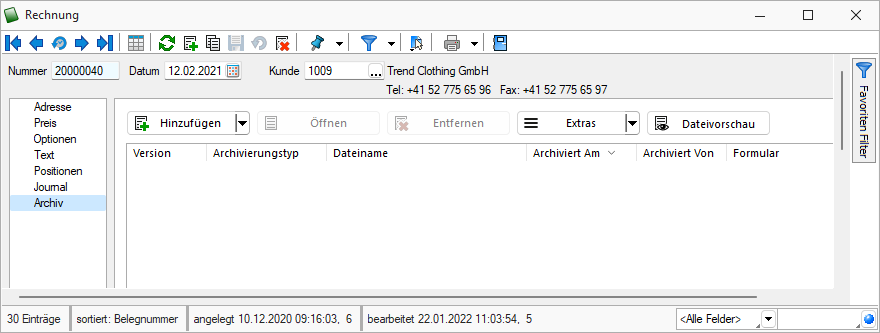
Abbildung 15.1478: Archiv Rechnung
Über einen Doppelklick auf einen Eintrag oder den Schalter  wird das Dokument aus dem Archiv zur Ansicht geöffnet. Zusätzlich kann das Dokument über die Dateivorschau betrachtet werden.
wird das Dokument aus dem Archiv zur Ansicht geöffnet. Zusätzlich kann das Dokument über die Dateivorschau betrachtet werden.
Verknüpfung zu Belegen bei Archivierung
Archivierung erzeugt Verknüpfungen zu Belegen, Buchungen, Offenen Posten und Stammdaten. Für die Archivierung über die Druckfunktion und das Anfügen von Dateien in Belegen, Buchungen und Stammdaten werden automatisch Verknüpfungen zu den Quelldatensätzen angelegt. Im Baumeintrag Archiv sind diese Verknüpfungen zu sehen und können inhaltlich über eine Dateivorschau geprüft und um neue Einträge ergänzt werden. Werden Belege in das Archiv gedruckt, wird automatisch eine Verknüpfung zum Kunden bzw. Lieferanten erzeugt. Ebenso werden in Belegen hinzugefügte Dateien mit dem zugehörigen Kunden bzw. Lieferanten verknüpft. Dies ermöglicht eine belegweise und kundenweise nachvollziehbare Archivhistorie. Belege mit Archiveinträgen die an Nachfolgebelege übergeben werden, sind in den Nachfolgebelegen zunächst als indirekt verknüpft im Archiv zu sehen.
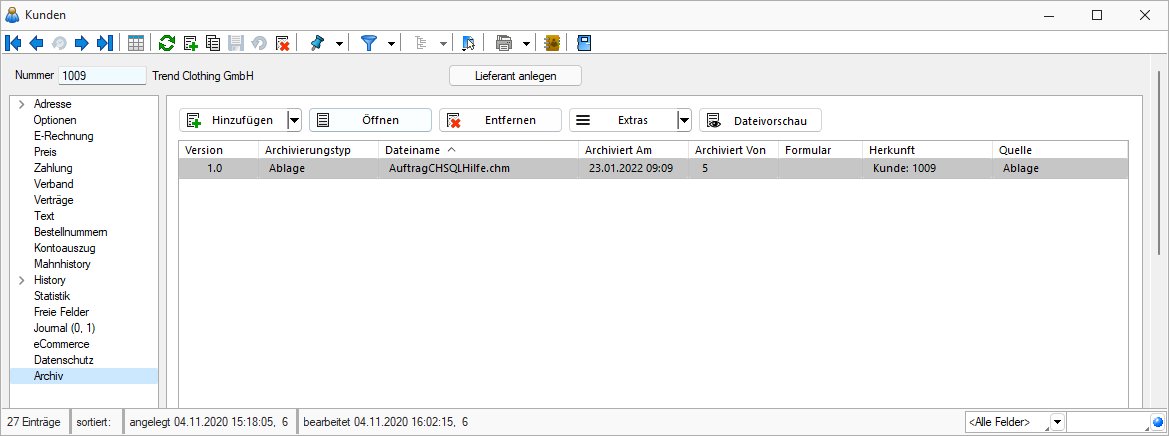
Abbildung 15.1479: Archiv Verknüpfungen
Bei einem an das Rechnungswesen gekoppelten Mandant werden die Archiveinträge von Belegen durch den Fibuexport mit dem Buchungssatz verknüpft.
Mit dem Toolbar-Button  für Archiv können Archiveinträge zu Buchungssätzen angelegt und mit der Buchung verknüpft werden.
Die im Quellbeleg des Auftrags als
für Archiv können Archiveinträge zu Buchungssätzen angelegt und mit der Buchung verknüpft werden.
Die im Quellbeleg des Auftrags als  angezeigten Archiveinträge werden in den Buchungssatz als
angezeigten Archiveinträge werden in den Buchungssatz als  übernommen.
übernommen.
In den Offenen Posten steht ebenfalls ein Toolbar-Button  für Archivinformationen zur Verfügung.
Hier werden die Archiveinträge des Auftrags gezeigt, wenn der OP aus einem Beleg des Auftrags entstanden ist. Bei Offenen Posten die aus manuell erfassten Buchungen gebildet werden, erscheinen die Archiveinträge die mit der Buchung verknüpft wurden.
für Archivinformationen zur Verfügung.
Hier werden die Archiveinträge des Auftrags gezeigt, wenn der OP aus einem Beleg des Auftrags entstanden ist. Bei Offenen Posten die aus manuell erfassten Buchungen gebildet werden, erscheinen die Archiveinträge die mit der Buchung verknüpft wurden.
Ausführliche Details zu SelectLine Doqio erhalten Sie unter SelectLine Doqio und im Video SelectLine Doqio auf der Homepage der SelectLine Software AG unter My Select.
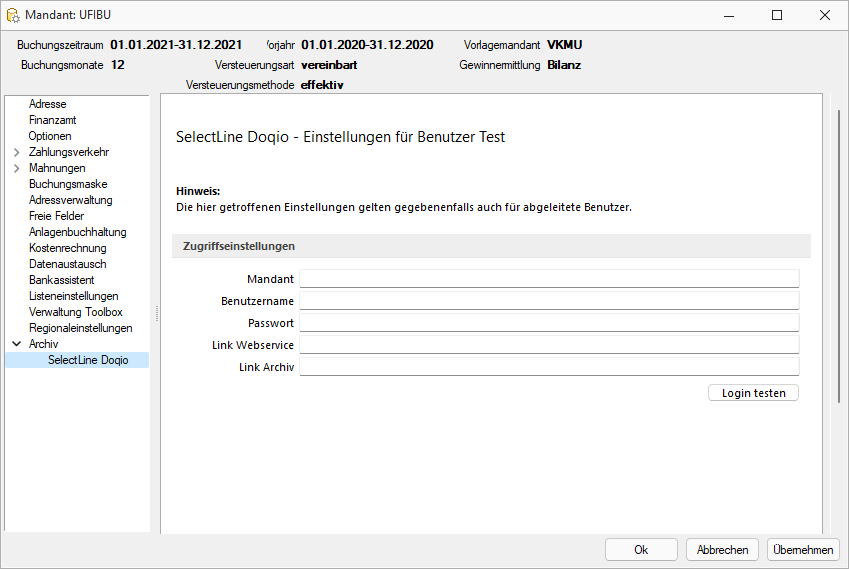
Abbildung 15.1480: Mandant Einstellungen SelectLine Doqio
Bei der internen Archivierung (Ablage) werden für die gedruckten Dokumente PDF-Dateien erstellt und in ein Archiv-Verzeichnis abgelegt. Sie steht Ihnen ab der höchsten Programmausprägung zur Verfügung.
Das Ablageverzeichnis bestimmen Sie für alle Druckvorlagen einer Vorlagenart über Applikationsmenü / Drucken / Vorlagen oder für jede Auswertung einzeln im Formulareditor.
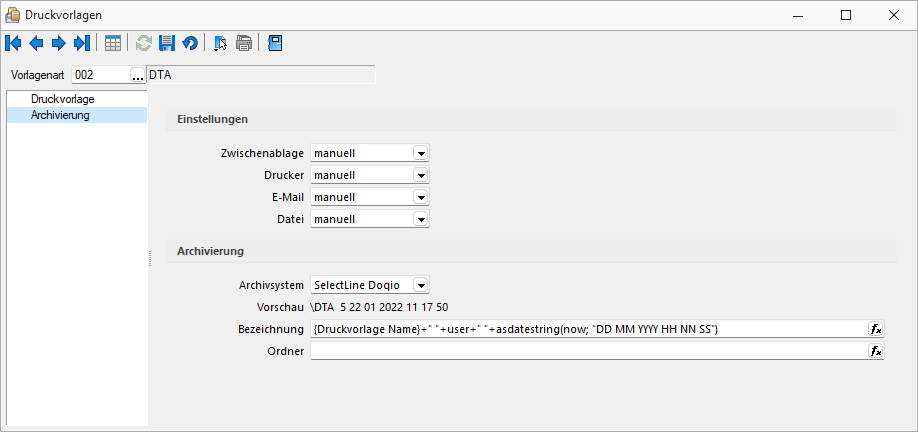
Abbildung 15.1481: Archiv Rechnung
Der Ablagepfad setzt sich aus dem Laufwerk, dem Verzeichnispfad und den Dateinamen zusammen. In der Vorschau wird Ihnen der zusammengesetzte Pfad angezeigt.
Es können sowohl Dateipfade als auch UNC-Pfade angegeben werden. Über das Dreieck  am Ende des Eingabefeldes können Sie eine Auswahl an vordefinierten Feldern treffen, die Sie für die Bildung Ihrer Archivablage verwenden können. Darunter befinden sich Felder hinsichtlich Archivierung (z.B. Archivsystem), Archivfelder (z.B. Autor), Informationen zur Druckvorlage (z.B. Name) und alle Felder aus den Mandanteneinstellungen. Aus diesen und / oder aus manuellen Eingaben kann der Archivierungspfad gebildet werden. Auch der Dateiname kann beliebig vergeben werden. So ist es möglich sich eine eigene Ordnerstruktur aufzubauen.
am Ende des Eingabefeldes können Sie eine Auswahl an vordefinierten Feldern treffen, die Sie für die Bildung Ihrer Archivablage verwenden können. Darunter befinden sich Felder hinsichtlich Archivierung (z.B. Archivsystem), Archivfelder (z.B. Autor), Informationen zur Druckvorlage (z.B. Name) und alle Felder aus den Mandanteneinstellungen. Aus diesen und / oder aus manuellen Eingaben kann der Archivierungspfad gebildet werden. Auch der Dateiname kann beliebig vergeben werden. So ist es möglich sich eine eigene Ordnerstruktur aufzubauen.
Um den Archivfelder einen Wert zuzuweisen, müssen diese in der Druckvorlage zugeordnet werden. Dies erfolgt über einen Platzhalter. Wählen Sie den Platzhalter (z.B. Belegnummer) aus, der die Information enthält, die Sie zur Bildung Ihres Archivpfades benötigen. Ordnen Sie diesem unter Archivfeld das Feld zu (z.B. Titel), über welches Sie die Informationen an Ihren Ablagepfad übergeben wollen.
Das Archivfeld Titel liefert nun, bei der Einbindung in den Ablagepfad bzw. in den Dateinamen, die Belegnummer mit. So ist es möglich jedes beliebige Feld der Auswertung für die Bildung des Ablageverzeichnisses zu nutzen.
Versionierung beim Archivdruck in die Ablage
Die interne Archivierung per PDF (Ablage) besitzt eine automatische Versionierung. Drucken Sie einen Datensatz (z. B. Beleg) erneut in das Archiv, wird bei Änderungen am Datensatz oder am Formular eine Versionsnummer hochgezählt.
Änderungen am Datensatz werden anhand des „Bearbeitet Am“ - Datums festgestellt. Ändert sich also dieses Datum, wird die Nebenversion hochgezählt. Die Hauptversion wird hochgezählt, sobald Änderungen am Formular, das erneut gedruckt wird, festgestellt werden. Auch hier erfolgt die Überprüfung anhand des „Bearbeitet Am“- Datums des Formulars. Wird allerdings ein gänzlich anderes Formular für den Druck gewählt, entsteht ein neuer Eintrag auf der Seite Archiv für den dann auch wieder eine separate Versionierung erfolgt.
Kann das Programm keine Änderungen feststellen, werden Sie beim erneuten Archivdruck durch einen Dialog darauf hingewiesen. Hier können Sie entscheiden, ob das Dokument erneut archiviert werden soll, wobei die Nebenversion hochgezählt wird. So können in der Version auch Änderungen am Dokument festgemacht werden, ohne dass das Programm diese durch die „Bearbeitet Am“-Daten festgestellt hat.
ELO Elektronischer Leitz Ordner ist ein Dokumentenarchivierungssystem.
Die Dokumente werden dabei revisionssicher in einer virtuellen Ordnerstruktur abgelegt, die einer klassischen Ablage von Papierdokumenten gleicht. Es gibt Ordnerschränke mit Ordnern, die wiederum in Register und Unterregister unterteilt sind.
Beim Drucken von Dokumenten in der SelectLine werden im Hintergrund TIF-Dateien erzeugt, die automatisch an ELO gesendet und im vorher festgelegten Register abgelegt werden.
ELO einrichten
Installieren Sie ELO nach der Beschreibung im ELO-Handbuch. Achten Sie bitte darauf, dass Sie die für die Installation benötigten Administratorrechte besitzen.
Nach abgeschlossener Installation und dem Neustart des Rechners kann ELO gestartet werden, um das erste Archiv anzulegen.
Der Anmeldename lautet beim ersten Start von ELO Administrator und hat ein leeres Passwort. Diese Angaben können Sie im ELO-Hauptprogramm ändern.
Weitere Informationen finden Sie im ELO-Handbuch. Zum Anlegen eines Archivs wählen Sie im Archiv-Eingabefeld Neues Archiv aus und bestätigen Sie mit einem Klick auf OK.
Einstellungen für ELO
Zunächst muss gewählt werden ob ELO Java Client oder ELO Windows Client genutzt wird. Damit die Archivierung mit ELO automatisch ablaufen kann, muss auch die Anmeldung bei ELO automatisch erfolgen.
Zugriffseinstellungen
Tragen Sie hier das verwendete ELO-Produkt, das verwendete ELO-Archiv sowie den in ELO definierten Anmeldenamen mit Kennwort ein.
- Nur Postbox - Die Dokumente werden immer in die Postbox übergeben und können dann über ELO manuell den entsprechenden Archiven zugeordnet werden.
- Nach Verwendung schliessen - ELO wird nach der Archivierung eines Dokumentes automatisch geschlossen.
- Automatisch ausloggen - Trennt die Verbindung von ELO ohne Rückfrage, wenn bereits ein von den Zugriffseinstellungen abweichender Benutzer angemeldet oder ein abweichendes Archiv geöffnet ist. Bei deaktivierter Option erhalten Sie einen entsprechenden Fehlerhinweis.
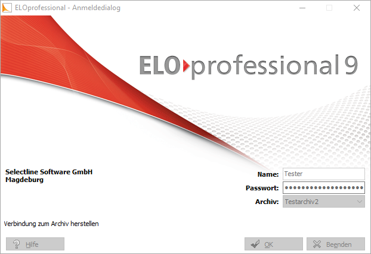
Abbildung 15.1482: ELO professional
Im folgenden Dialog geben Sie den Namen des Archivs ein:
Damit ist ein neues Archiv eingerichtet.
SelectLine und ELO
Programmeinstellungen
Damit die Archivierung automatisch ablaufen kann, müssen die Anmeldeinformationen in der SelectLine-Software hinterlegt werden.
Zunächst muss gewählt werden ob ELO mit Java oder Windows Client genutzt wird. Damit die Archivierung mit ELO automatisch ablaufen kann, muss auch die Anmeldung bei ELO automatisch erfolgen. Dieses ist wie folgt möglich:
Der in ELO definierte Anmeldename mit Passwort werden in den SelectLine-Programmeinstellungen Seite ELO eingetragen. Diese Anmeldeinformationen können Mandanten übergreifend sein oder Mandanten abhängig gespeichert werden.
Über Mandant / Einstellungen / Archiv muss das Archivsystem ELO aktiviert und eingerichtet werden.
Zugriffseinstellungen
Geben Sie Ihren Anmeldenamen, das verwendete ELO-Archiv, der Benutzername und das Passwort, das ELO-Produkt und das verwendete ELO-Archiv ein. Diese Einstellungen werden mandantenbezogen für jeden Benutzer gespeichert.
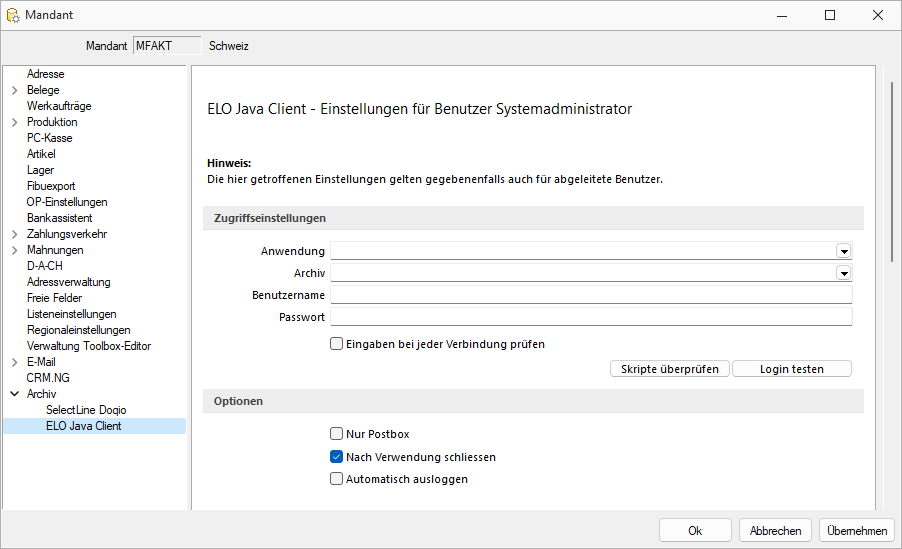
Abbildung 15.1483: Einstellungen ELO
Optionen
ELO-Drucker - Der hier eingestellte ELO-Drucker wird für die Archivierung von Dokumenten in ELO verwendet.
Nur Postbox - Optional können Sie festlegen, dass alle Ihre Dokumente, unabhängig vom hinterlegten ELO-Ablagepfad, in die Postbox archiviert werden. Aus der Postbox heraus können Sie die Dokumente in ELO weiter in Ihre Ordnerstruktur verschieben.
Um in SelectLine eine Archivierung über ELO vorzunehmen, muss das Programm geöffnet sein. Ist dies nicht bereits der Fall, öffnet das SelectLine-Programm das Dokumentenmanagementsystem automatisch mit Hilfe der Anmeldedaten.
Nach Verwendung schliessen - Mit der Option Nach Verwendung schliessen wird ELO automatisch wieder beendet, sobald es von SelectLine nicht mehr genutzt wird. War ELO bereits offen, bleibt dies auch bestehen und die Programmoption greift nicht.
Automatisch ausloggen - Des Weiteren ist es möglich, dass ein von den SelectLine Zugriffseinstellungen abweichender Benutzer bzw. ein abweichendes Archiv bereits an ELO angemeldet ist. In einem solchen Fall wird, wenn die Option Automatisch ausloggen aktiviert ist, diese Verbindung automatisch getrennt und mit den in SelectLine hinterlegten Daten neu geöffnet.
Bei deaktivierter Option bekommen Sie lediglich einen entsprechenden Fehlerhinweis.
Mit ELO archivieren
Aktivieren Sie die Archivierung mit ELO von bestimmten Druckvorlagentypen wie oben (siehe Archivierung allgemein) beschrieben über Applikationsmenü / Drucken / Druckvorlagen. Wählen Sie „ELO“ als Archivsystem aus und passen Sie die Archivablage entsprechend an.
Den genauen Ablageort bestimmen Sie, indem Sie für die Felder Schrank, Ordner und die Register die Bezeichnungen über bereitgestellte Platzhalter auswählen oder als konstanten Wert eintragen.
Zum Schluss legen Sie den Dateinamen fest, mit welchem das Dokument archiviert werden soll. Im abgebildeten Beispiel werden die gedruckten Rechnungen im Archiv SelectLine abgelegt. Der Schrank ist dabei das Mandantenkürzel. Der Ordner setzt sich aus dem aktuellen Monat und dem Jahr zusammen. Das Register 1 wird mit dem variablen Platzhalter Archivfeld Belegtyp gefüllt. Dieser Platzhalter kann seinen Wert auch durch einen Formelplatzhalter in der zu archivierenden Druckvorlage erhalten. Als Archivfelder werden Ihnen alle Indexfelder der in ELO existierenden Ablagemaske SelectLine angezeigt.
Existieren zum Zeitpunkt der Archivierung der Schrank, der Ordner oder einer der Unterordner noch nicht, so werden diese automatisch in ELO angelegt.
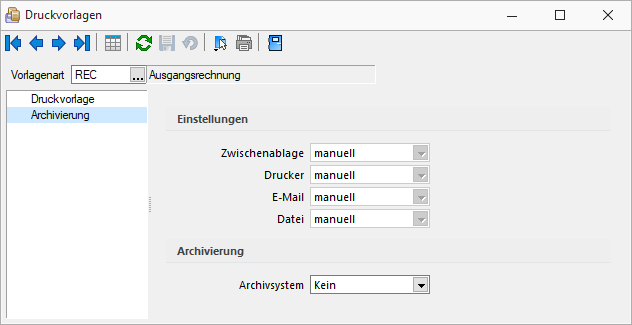
Abbildung 15.1484: ELO archivieren
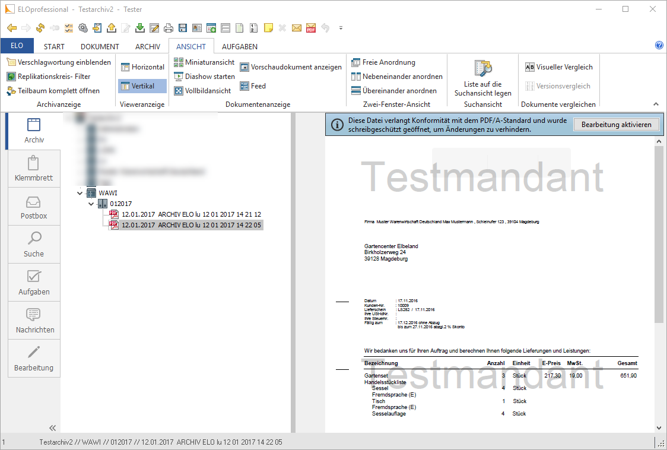
Abbildung 15.1485: ELO archivieren
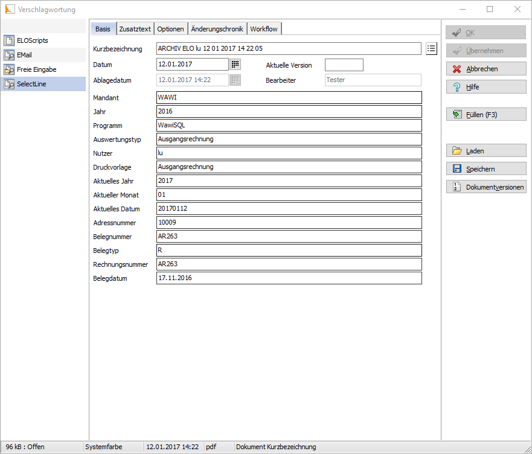
Abbildung 15.1486: ELO archivieren
Mit Rechtsklick gelangt man in das Kontextmenü des Dokumentes. Dort kann man über Verschlagwortung bearbeiten die Indexinformationen der SelectLine Ablagemaske einsehen. Diese werden automatisch bei der Übergabe an ELO gefüllt soweit bekannt.
Vom Standard abweichende Einstellungen
Im Formulareditor können für jedes Formular vom Standard abweichende, spezielle Einstellungen für die automatische Archivierung festgelegt werden (siehe Aktivieren). Diese Einstellungen gelten dann nur für die jeweilige Druckvorlage.
Die Archivfelder der ELO Ablagemaske werden automatisch durch die Standardwerte gefüllt. Sie können aber auch über Platzhalter, denen Archivfelder zugeordnet werden.
Als zuordenbare Archivfelder stehen Ihnen sowohl alle Indexfelder der SelectLine -Ablagemaske aus ELO als auch alle Ablageverzeichnisse separat zur Verfügung.
Benutzerdefinierte Indexfelder
Sie können der SelectLine -Ablagemaske in ELO noch weitere Indexfelder, um einen höheren Informationsgehalt der archivierten Dokumente zu erhalten, hinzufügen. Gehen sie dazu in ELO unter Systemverwaltung / Ablagemasken über Auswählen und editieren Sie die SelectLine Maske. In der Ablagemaske wählen Sie den ersten leeren Index-Reiter aus. Wurden bisher noch keine Anpassungen an der Ablagemaske durchgeführt, ist der Index 15. Das neue Indexfeld ist mit vorangestelltem # anzulegen. Möglich sind Felder der Datenquelle, diese sind mit dem genauen Namen im Indexfeld anzugeben.
Als Gruppeneintrag muss die Bezeichnung der Ablagemaske SelectLine eintragen werden. Wird nun ein Dokument archiviert, wird auch das neue Feld, im Beispiel der Ort, automatisch gefüllt und für die Verschlagwortung herangezogen. Weitere Informationen erhalten Sie über die ELO-Hilfe.
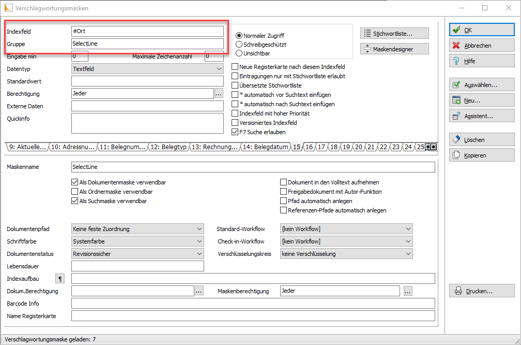
Abbildung 15.1487: Vorschlagswortungsmasken
Suche in ELO
Über den Reiter Suchen in ELO kann in den archivierten Dokumenten gefiltert und nach bestimmten Belegen gesucht werden. Für die Suche stehen Ihnen alle Ablagemasken und die dazugehörigen Index-Felder zur Verfügung. Daher ist es wichtig bei der Verschlagwortung immer alle relevanten Informationen und Daten mitzugeben. Über Eingabe Suchen geben Sie Ihre Suchkriterien an und das Programm filtert Ihnen automatisch alle Dokumente, die diese Bedingungen erfüllen, heraus und listet Ihnen diese auf.
Die neue Funktion ELO-Java (ab Skalierung Platin) bietet den vom Windowsclient bekannten Funktionsumfang und stellt das zukünftige Arbeiten mit ELO sicher, da das DMS ab der neuen Version ELO11 nur noch über den Java-Client angesprochen werden kann und der Windows-Client eingestellt wird. Zum Funktionsumfang gehören das Archivieren von Daten nebst Verlinkung der Datei auf der Archivseite, das Anzeigen einer Vorschau und das Öffnen der archivierten Datei aus den SelectLine-Anwendungen heraus im Dokumenten Management System.
Der ELO-Java-Client kann in den Mandanteneinstellungen auf der Seite Archiv ausgewählt werden.
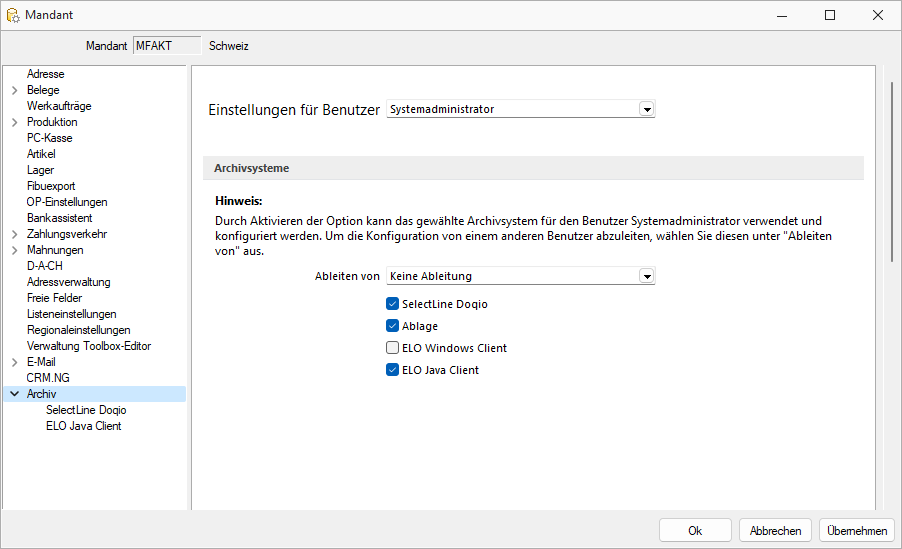
Abbildung 15.1488: ELO-Java-Client
Die Unterseiten der Mandanteneinstellungen für das Archiv zeigen nur noch die aktivierten Archivsysteme an. Sind Zugriffseinstellungen für den Windows-Client hinterlegt, so werden diese in den Java-Client übernommen.
ELO Variable Verschlagwortung
Anders als im Windows-Client stehen im neuen Client alle in der ELO angelegten Vorschlagswortungsmasken in SelectLine zur Verfügung. So kann für jede Druckvorlage eine eigene Vorschlagswortungsmaske gewählt werden. Die Auswahl der Vorschlagswortungsmasken erfolgt im Formulareditor.
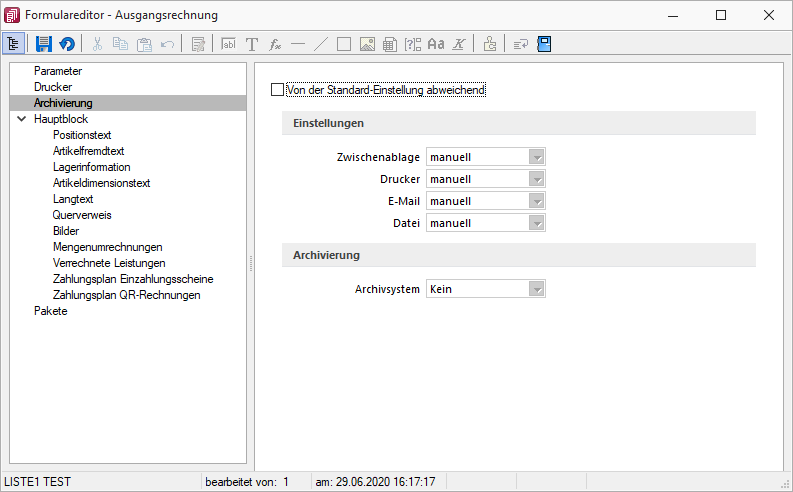
Abbildung 15.1489: ELO-Formulareditor
Wenn auf der Seite Archivierung eine Vorschlagswortungsmaske gewählt wurde, kann den in der Maske zur Verfügung stehenden Archivfeldern auf der Seite Hauptblock ein Platzhalter zugewiesen werden. Die Auswahl der Archivfelder wird anhand der gewählten Vorschlagswortungsmaske angepasst.
ELO Recherche
Die Recherche-Funktion, die zum Hinzufügen von Dokumenten aus dem Archiv, zu einem Datensatz genutzt wird, ist jetzt übersichtlicher gestaltet. Es lassen sich neben Ordnern auch bestimmte Vorschlagswortungsmasken durchsuchen.
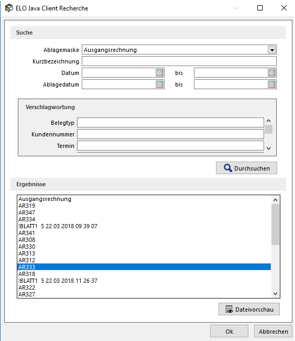
Abbildung 15.1490: ELO-Recherche
Die Recherche wird auch in den Journaleinträgen genutzt, wenn an diese eine archivierte Datei angehängt werden soll. Im Recherchedialog kann neben dem Dateinamen natürlich auch eine Vorschau der Datei angezeigt werden.
Einscannen von Papierbelegen
Mit der überarbeiteten Recherchefunktion im ELO Java-Client, ist es möglich eingescannte Papierbelege in der Buchungsmaske einer Buchung zuzuweisen.
Archivierung mit Verknüpfung von Datensätzen
Neben der Archivierung von gedruckten Belegen können beliebige Dateien aus dem Dateisystem mit den Datensatz verknüpft werden.
Soll z.B. einem Eingangsrechnungsbeleg ein gescannter Beleg aus dem Dateisystem zugewiesen werden, kann der Anwender im Dialog der Eingangsrechnung im Baumeintrag Archiv über den Schalter  ein Dokument aus dem Dateisystem suchen und zuweisen.
ein Dokument aus dem Dateisystem suchen und zuweisen.
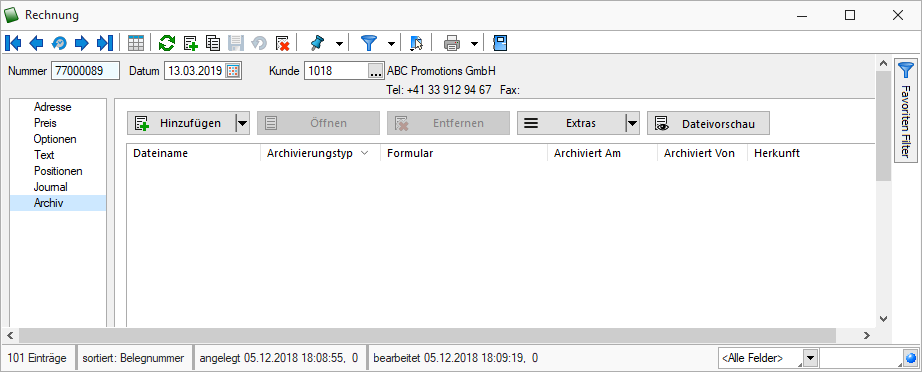
Abbildung 15.1491: Archivierung mit Verknüpfung
Weitere Informationen über Archivierung finden Sie unter Archivierung, Archiveintrag anlegen, Seite Archiv, Archivierung Daten hinzufügen und Archivrecherche.
